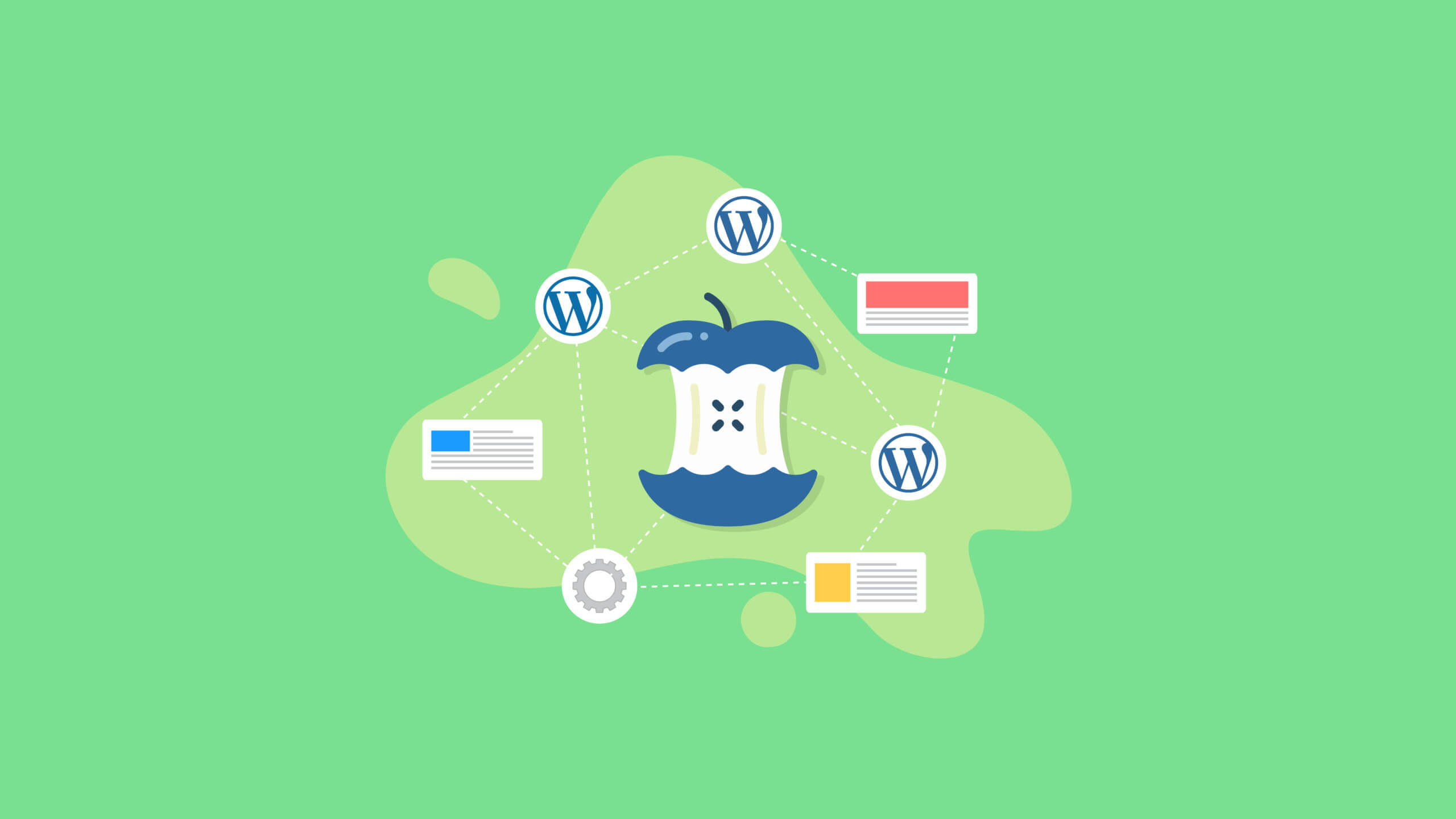Ce este WordPress Core? WordPress Core explicat
Publicat: 2020-11-18Termenul „nucleu WordPress” cuprinde toate fișierele fundamentale pe care un site web WordPress le necesită pentru a funcționa. În acest articol, vom arunca o privire detaliată asupra nucleului WordPress. Până la final, veți ști exact ce înseamnă nucleul WordPress, ce face, cum puteți contribui la WordPress și multe altele. Acum, să ne scufundăm.
După cum probabil știți deja, WordPress ca sistem de gestionare a conținutului este destul de ușor de utilizat la suprafață. Aproape oricine are o înțelegere de bază a site-urilor web poate proiecta și rula un site WordPress de succes. Ceea ce face WordPress atât de popular este că puteți face acest lucru fără a fi nevoie să știți ce se întâmplă în culise.
Cu toate acestea, la un moment dat, probabil că veți dori să înțelegeți mai bine despre fișierele de bază care rulează site-ul dvs. web.
Știind ce se întâmplă sub capota site-ului dvs. WordPress vă poate ajuta să faceți lucruri precum depanarea erorilor și a problemelor dincolo de ceea ce puteți face în tabloul de bord al administratorului WordPress.Odată ce sunteți mai familiarizați cu fișierele de bază WordPress, unde le puteți găsi și ce fac fiecare, veți deschide o nouă lume a oportunităților de dezvoltare pentru site-ul dvs. De asemenea, veți afla cum să depanați rapid problemele propriului site și, în cele din urmă, să puteți instala câteva funcții personalizate la fel ca un profesionist.
Cele patru părți ale unui site web WordPress
Înainte să intrăm, să acoperim câteva elemente de bază. Fiecare site web care rulează pe WordPress este format din patru părți distincte.
Dacă doriți să lucrați cu succes cu WordPress, este important să înțelegeți care sunt cele patru componente ale tuturor site-urilor web WordPress:
- Fișierele de bază WordPress
- Baza de date WordPress
- Fișiere tematice
- Fișiere plugin
Ce este WordPress Core? WordPress Core explicat
Nucleul WordPress este un mod de a face referire la toate fișierele „fundamentale” necesare pentru ca WordPress să funcționeze. Nucleul WordPress este ceea ce descărcați de pe WordPress.org sub forma unui fișier zip.Fișierele de bază WordPress vă permit să faceți lucruri precum:
- Accesați tabloul de bord de administrare WordPress
- Adăugați și editați postări și pagini
- Gestionare Utilizatori
- Încărcați fișiere media
- Ștergeți conținutul
- Adăugați etichete și categorii
- Încorporați videoclipuri
- Permiteți utilizatorilor să răspundă și să comenteze
- … si mult mai mult
Dacă doriți să vedeți exact care este nucleul WordPress, tot ce trebuie să faceți este să eliminați toate temele și pluginurile din tabloul dvs. de bord WordPress. Acum aveți doar nucleul.
Când vă dezabonați site-ul înapoi doar la nucleul WordPress, primul lucru pe care îl veți observa este că nu puteți construi sau vizualiza site-ul dvs. web doar cu fișierele de bază instalate. Aveți nevoie de o temă WordPress activată pentru a începe să creați un site pentru consum public.
De aceea, când instalați WordPress pentru prima dată, veți observa că acesta include automat câteva teme generice cu care puteți începe să lucrați pentru a vă face site-ul vizibil. Dar temele standard incluse într-o instalare WordPress nu fac parte din punct de vedere tehnic al nucleului său.
Fără ajutorul unei teme sau plugin-uri, nucleul WordPress îndeplinește toate aceste funcții pe cont propriu. Cu toate acestea, nu face tot ce aveți nevoie pentru a vă construi site-ul. Dincolo de nucleul WordPress, veți avea nevoie de teme și pluginuri pentru a vă crea site-ul web.
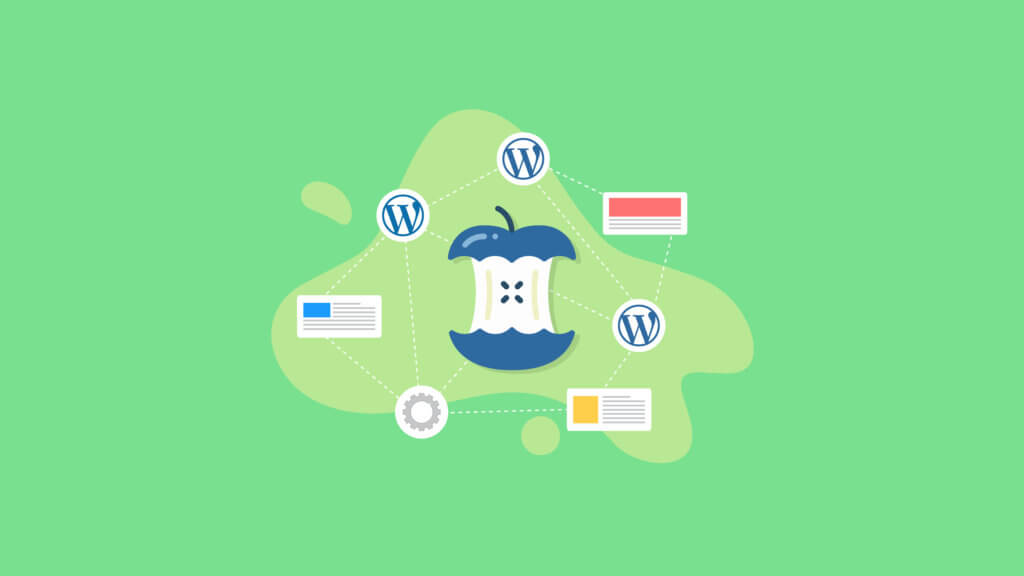
Fișiere de bază WordPress
Două dintre cele mai importante fișiere de bază WordPress includ:
- wp-config.php - Acest fișier controlează toate setările de bază ale site-ului dvs. WordPress, inclusiv informațiile despre conexiunea la baza de date.
- functions.php - Acest fișier este unul dintre cele mai importante fișiere de operare ale WordPress. Notă importantă: tema dvs. are, de asemenea, un fișier functions.php și acesta este fișierul pe care trebuie să îl editați, nu fișierul de bază conținut în directorul de bază al site-ului dvs. web.
Folderul de bază WordPress de nivel superior conține o mulțime de alte fișiere care sunt foarte importante pentru modul în care funcționează site-ul dvs. Din punct de vedere practic, cea mai mare parte a timpului dvs. de depanare (dacă există) va fi petrecut în fișierele .htaccess și wp-config.php.
Există, de asemenea, două foldere importante în nucleul WordPress:
- wp-content - Acest folder conține pluginurile, temele și încărcările media.
- wp-admin - Acest folder conține toate fișierele care alimentează tabloul de bord al administratorului WordPress.
Nu vă faceți griji dacă aceste nume vă sună ca grecești chiar acum. Vom discuta despre fiecare în detaliu într-un pic.
Dacă continuați să editați fișierele de bază în WordPress, evitați întotdeauna să modificați oricare dintre coduri, cu excepția cazului în care aveți o înțelegere temeinică a ceea ce faceți. Asigurați-vă că faceți o copie de rezervă a site-ului dvs. web cu un plugin de copiere de rezervă WordPress, cum ar fi BackupBuddy, înainte de a face modificări la fișierele de bază WordPress.
O privire în interiorul fișierului zip WordPress Core
Pentru a arunca o privire în interiorul fișierului de bază WordPress, trebuie pur și simplu să extindeți fișierul zip pe computer. Când extindeți fișierul zip WordPress pe care l-ați descărcat mai devreme de pe WordPress.org, veți vedea această listă de fișiere:
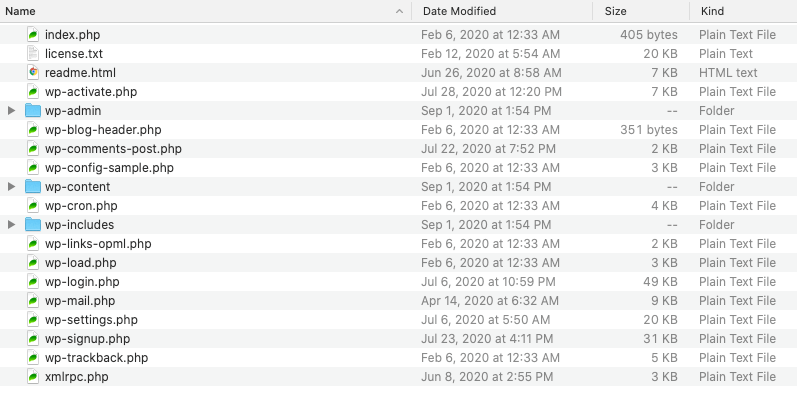
Aceste fișiere de bază WordPress importante sunt incluse la fiecare instalare a WordPress și se găsesc în directorul principal (de sus) odată ce sunt instalate pe serverul dvs.
Cum să accesați fișierele de bază WordPress ale site-ului dvs. web
Pentru a accesa fișierele WordPress de bază ale site-ului dvs., va trebui să descărcați și să instalați un client sFTP precum FileZilla (complet gratuit și funcționează perfect pe toate sistemele de operare). Acest lucru vă va permite să accesați direct fișierele WordPress.
Apoi, va trebui să vă conectați la serverul site-ului dvs. web prin intermediul clientului FTP cu acreditările pe care vi le-ați dat de gazda site-ului dvs. web. Dacă nu sunteți familiarizați cu acreditările dvs., discutați cu furnizorul dvs. de găzduire.
De asemenea, puteți utiliza Managerul de fișiere furnizat de gazda dvs. WordPress. Cea mai comună platformă de gestionare a fișierelor este cPanel.
Fișierul wp-config.php
Fișierul wp-config.php oferă detalii de configurare de bază pentru site-ul dvs. WordPress.
Fișierul wp-config.php conține informațiile necesare pentru ca site-ul dvs. WordPress să funcționeze, inclusiv setările de conectare la baza de date MySQL, sărurile și cheile WordPress, prefixul tabelului bazei de date WordPress, limbajul WordPress și ABSPATH (calea absolută către directorul WordPress).
Fișierul functions.php
Fișierul WordPress functions.php este un fișier WordPress de bază extrem de important, care se află în directorul wp-includes.
În plus, tema pe care ați ales-o pentru site-ul dvs. are și un fișier functions.php. Acest fișier vă permite să adăugați caracteristici și funcții pe site-ul dvs. web care depind de tema dvs.
Este important să rețineți că fișierul function.php al temei dvs. funcționează independent de numele său din / wp-includes. Funcțiile aplicate fișierului functions.php din structura fișierului temei dvs. vor rămâne live numai în timp ce utilizați tema respectivă.
Vă puteți gândi la functions.php ca la un plugin pe care l-ați putea descărca și instala pe site-ul dvs. Cu fișierul functions.php puteți adăuga funcții personalizate (are sens, nu?) Pe site-ul dvs. web dezvoltându-vă propriile funcții. Desigur, va trebui să înțelegeți mai întâi PHP. De asemenea, puteți utiliza acest fișier pentru a apela la funcții predefinite pe care doriți să le aplicați site-ului dvs.
Folder WordPress wp-admin
Majoritatea fișierelor care alimentează tabloul de bord WordPress trăiesc în dosarul wp-admin. O privire prin fișierele din folderul wp-admin va dezvălui un fișier diferit pentru aproape toate funcțiile de bază ale WordPress.
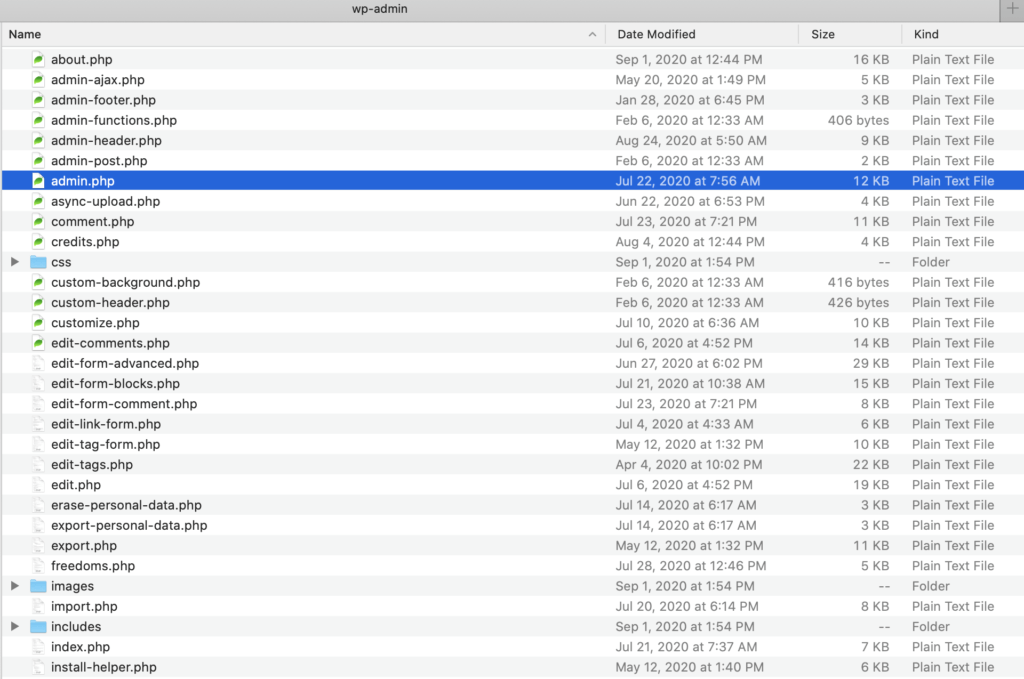
Admin.php
Ceea ce ne interesează acum este fișierul numit admin.php. Acesta este fișierul chiar la rădăcina folderului / wp-admin. Funcționează pentru a permite un număr mare de caracteristici cele mai importante ale site-ului dvs. web, inclusiv:
- Se încarcă tabloul de bord WordPress
- Conexiune la baza de date
În plus, fișierul admin.php verifică acreditările utilizatorului și le aplică permisiunile în consecință.
Unele alte fișiere de bază demne de remarcat din director includ:
- users.php (controlează panourile de administrare a utilizatorilor
- update.php (se explică)
- network.php (supraveghează funcționalitățile multisite)
Dosar WordPress wp-content
Dosarul wp-content, în cea mai mare parte, găzduiește fișierele de pluginuri și teme legate de site-ul dvs. Nu găzduiește nimic legat direct de nucleul WordPress. Din acest motiv, ne vom concentra asupra folderului wp-includes din acest articol.
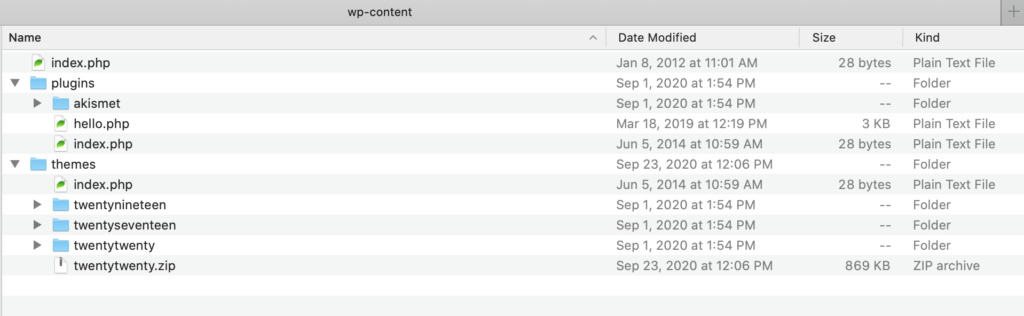
WordPress wp-include folder
Gândiți-vă la folderul dvs. wp-includes ca cel care stochează toate „restul” fișierelor care alimentează site-ul dvs. WordPress. Cu alte cuvinte, deoarece wp-admin lucrează pentru a vă guverna instrumentele de administrare, folderul wp-includes este cel care face tot posibilul.
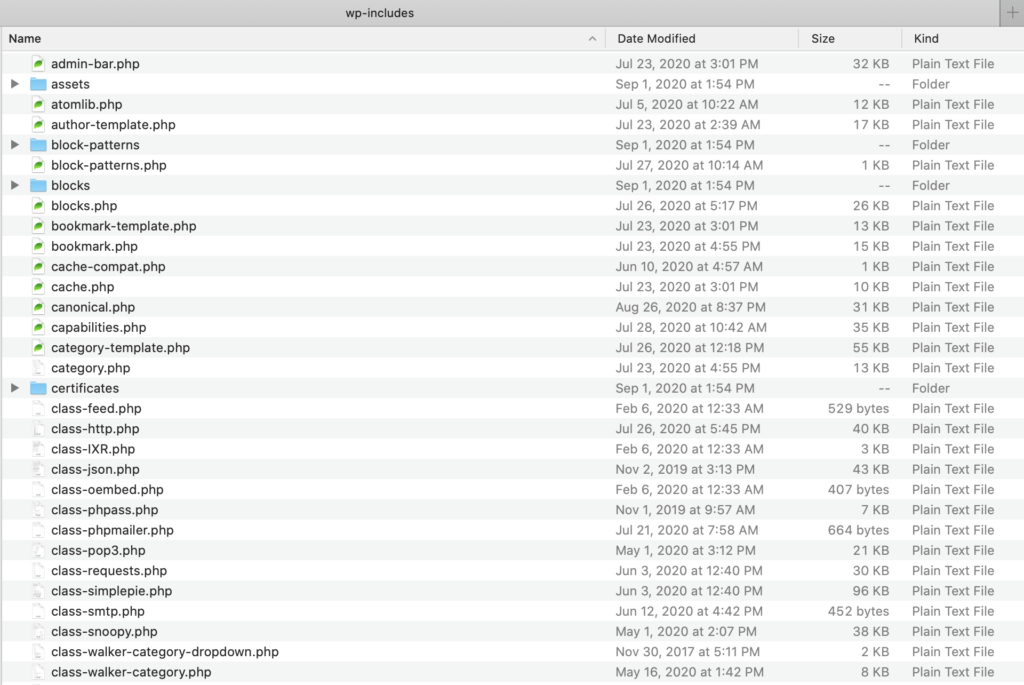
Când deschideți directorul wp-includes, veți observa imediat cât de mare este. De fapt, există peste 100 de fișiere individuale în nivelul superior al folderului. Evident, nu putem acoperi fiecare dintre acestea aici.
Odată ce sunteți mai familiarizați cu fișierele de bază WordPress, unde le puteți găsi și ce fac fiecare, veți deschide o nouă lume a oportunităților de dezvoltare pentru site-ul dvs. De asemenea, veți afla cum să depanați rapid problemele propriului site și, în cele din urmă, să puteți instala câteva funcții personalizate la fel ca un profesionist.
Componentele unui site web WordPress nu sunt incluse în WordPress Core
Acum, că am acoperit fișierele de bază WordPress, să trecem în revistă ceea ce nu este inclus în fișierele de bază WordPress.
- Baza de date WordPress - Baza de date WordPress stochează majoritatea conținutului site-ului dvs. WordPress.
- Fișierul .htaccess - Acest fișier este de obicei ascuns, deci trebuie să activați opțiunea Afișare fișier ascuns pentru a-l accesa. Rețineți că unele gazde nu mai acceptă acest fișier.
- Fișiere tematice WordPress - Fișierele tematice WordPress sunt separate de nucleul WordPress.
- Fișierele plugin WordPress - Fișierele plugin WordPress sunt, de asemenea, separate de nucleu.
Baza de date WordPress
Baza de date WordPress oferă o altă bază a site-ului dvs. WordPress, dar este separată de fișierele de bază WordPress. Va trebui să configurați o bază de date pe serverul dvs. (de obicei prin intermediul gazdei dvs. WordPress) pentru a instala WordPress.
Fără o bază de date, site-ul dvs. WordPress pur și simplu nu ar putea funcționa. Baza de date WordPress permite site-ului dvs. să se încarce și să ruleze, plus stochează și salvează conținutul blogului dvs., cum ar fi postări și comentarii, plus modificările pe care le faceți dvs. (sau chiar vizitatorii dvs.). În esență, un site web WordPress este în esență „o față frumoasă într-o bază de date”.
Baza de date WordPress este o bază de date MySQL care stochează datele site-ului dvs. web în tabele, rânduri și coloane. Baza de date WordPress este dinamică, ceea ce înseamnă că puteți adăuga, modifica și șterge informațiile conținute în aceasta (cu condiția să aveți acces administrativ).
În general, fiecare site WordPress conține o mulțime de tipuri de date diferite. Toate aceste date trebuie stocate undeva. Aici intră în joc baza de date WordPress.
Conceptul bazei de date nu este unic pentru platforma WordPress. O bază de date poate fi simplă sau complexă. Poate fi mic sau mare. Dar ceea ce au în comun toate bazele de date este că stochează informații într-un mod rapid și simplu de accesat.
Câteva exemple ale diferitelor tipuri de date stocate în baza de date WordPress includ:
- Pagini, postări și conținut suplimentar
- Etichete, categorii și alte informații organizaționale
- Comentariile utilizatorilor și datele de profil
- Date legate de temă și plugin
- Setări pentru site-ul complet
Este ușor să vedeți cât de aproape tot ceea ce cuprinde site-ul dvs. web este stocat în baza de date WordPress. Numai acesta este un motiv bun pentru a afla mai multe despre cum funcționează baza de date WordPress. Pentru a afla mai multe, consultați acest ghid: baza de date WordPress explicată .
Fișierul .htaccess
.htaccess înseamnă „acces hipertext”. Fișierul .htaccess controlează accesul la fișiere și foldere. Acest fișier controlează, de asemenea, structura legăturilor permanente. Acesta este un fișier pe care probabil îl veți accesa destul de des, deci este unul bun pentru a vă familiariza.
Rețineți că nu toate gazdele acceptă fișierul .htaccess.
Teme WordPress
Există literalmente mii de teme gratuite și premium pe care le puteți descărca din depozitarul WordPress și pe site-uri independente de pe internet. Scopul principal (deși nu numai) al unei teme WordPress este de a seta stilul general și designul site-ului sau blogului dvs.
Fiecare temă are instrucțiuni specifice încorporate în codul său, care setează parametrii modului în care va arăta site-ul dvs. web, inclusiv variabile de proiectare de bază, cum ar fi:
- Aspectul site-ului
- Culoare de fundal
- Dimensiunea imaginilor
- Dimensiunea tipului, culoarea, greutatea și stilul
Aceste variabile vă ajută să vă definiți tema și estetica site-ului. Dar nu aici nu mai funcționează tema pe care o alegeți. Mai multe funcții specifice temei, cum ar fi modul în care vă construiți pagina de pornire, modul în care site-ul dvs. interacționează cu social media și funcționalitatea site-ului de comerț electronic pot fi, de asemenea, integrate în teme.
Plugin-uri WordPress
Gândiți-vă la pluginurile WordPRess, cum ar fi aplicațiile de pe smartphone. Un plugin WordPress este un program software pe care îl descărcați și îl instalați în tabloul de bord WordPress care se adaugă la funcționalitățile implicite ale WordPress.

În prezent, există peste 60.000 de pluginuri WordPress disponibile în depozitul WordPress și în alte site-uri pentru dezvoltatori de pluginuri.
Într-adevăr, există probabil mult mai mult de 60.000 de pluginuri pe piață. Acest număr reflectă pluginurile care sunt actualizate în prezent de dezvoltatorii lor la versiunea curentă a nucleului WordPress (versiunea 5.4.1).
Rețineți totuși că nu fiecare plugin disponibil îndeplinește o funcție unică. Marea majoritate a pluginurilor au concurenți, oferind plugin-uri care îndeplinesc funcții similare în moduri diferite.
S-ar putea să fim un pic părtinitori în această privință, dar credem cu siguranță că BackupBuddy face „diferit” mai bine decât alte pluginuri. Având importanța copierii de rezervă în mod regulat a site-ului dvs. (mai multe despre asta mai târziu), existența unui plugin puternic care creează cu ușurință copii de rezervă poate fi un instrument de salvare pe drum.
Pluginurile fac uneori parte din WordPress Core
Ceea ce este interesant despre pluginuri este că, din când în când, un plugin câștigă o cantitate imensă de popularitate și milioane de instalări de la dezvoltatorii WordPress. Când se întâmplă acest lucru, există adesea o apăsare pentru ca acel plugin să fie adăugat ca parte a unei instalări standard WordPress.
Ceea ce înseamnă de fapt acest lucru este că pluginul va deveni parte a nucleului WordPress. Și exact așa evoluează nucleul.
Editorul de blocuri Gutenberg este un exemplu excelent în acest sens. Când editorul de blocuri Gutenberg a fost introdus în versiunea 5.0 a WordPress ca plugin autonom, a devenit rapid extrem de popular ca o nouă modalitate pentru dezvoltatorii WordPress de a-și construi paginile și postările.
Datorită popularității copleșitoare a pluginului, WordPress a decis să adauge funcționalitatea blocurilor Gutenberg direct la nucleul WordPress în versiunea 5.0.
Cum să descărcați și să instalați WordPress Core
Aveți două opțiuni diferite pentru a descărca și instala WordPress.
- Modul mai lung și mai personalizat de a descărca WordPress manual vă permite să adaptați instalarea la nevoile exacte ale site-ului dvs. înainte de a începe să îl proiectați vreodată.
- A doua opțiune de descărcare și instalare WordPress este o opțiune cu un singur clic pe care majoritatea gazdelor WordPress o oferă gratuit. Această opțiune este cea mai ușoară dintre cele două, dar, în unele cazuri, vă lasă cu lucrări suplimentare pe drum.
Pentru opțiunea de descărcare și instalare personalizată, va trebui mai întâi să aveți:
- Acces la un server. Fără unul, nu există nicio modalitate de a vă găzdui site-ul
- Un editor de text precum Atom sau Coda
- Un client FTP (FileZilla funcționează excelent)
Acum este timpul să rulați descărcarea și instalarea.
1. Descărcați fișierul zip principal WordPress
Primul lucru de făcut este să descărcați WordPress de pe WordPress.org/download. Când faceți clic pentru a descărca cea mai recentă versiune, aceasta va fi salvată pe dispozitivul dvs. ca fișier .zip.
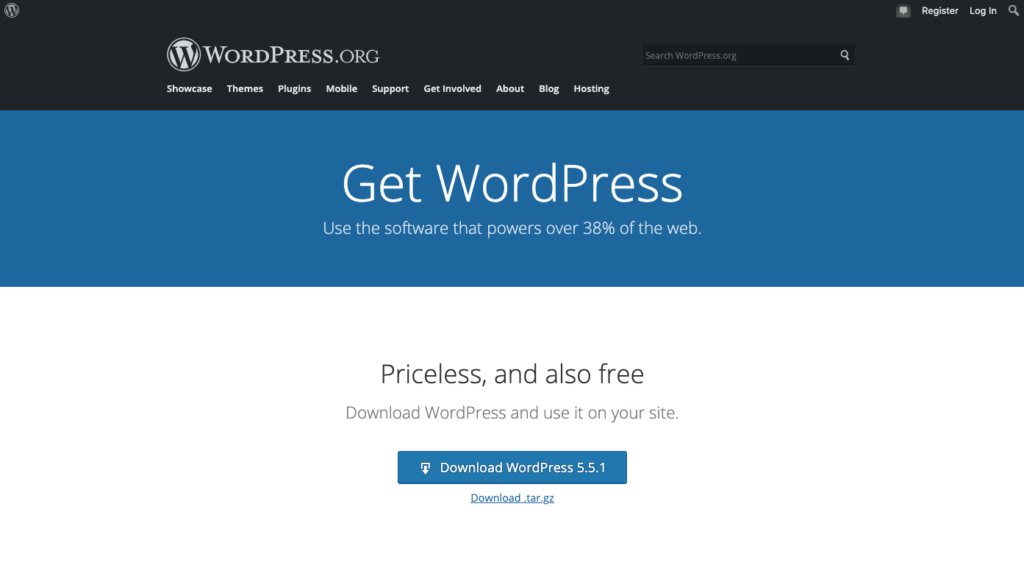
2. Creați o bază de date și un utilizator
În funcție de gazda dvs. WordPress, este posibil să nu fie nevoie să faceți acest pas. Dacă de fapt trebuie să creați manual o bază de date și un utilizator, va trebui să cunoașteți tipul de panou de control pe care îl rulează gazda dvs. web. Probabil că va fi fie cPanel, fie Plesk. Gazde precum GoDaddy folosesc cPanel, de exemplu.
Lăsați-vă un minut să consultați aceste instrucțiuni detaliate pentru Cum creez o bază de date WordPress? sau consultați gazda pentru instrucțiuni.
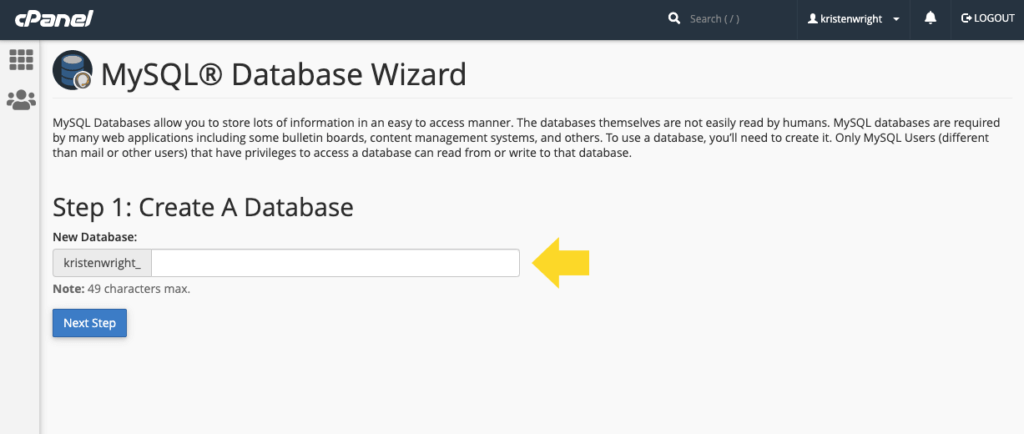
Odată ce sunteți echipat cu aceste informații, creați baza de date și utilizatorul urmând acești pași. Apoi faceți clic înapoi aici, deoarece va trebui să modificați fișierele de bază din WordPress înainte de a continua mai departe.
3. Configurarea wp-config.php
Găsiți fișierele WordPress descărcate care sunt acum pe dispozitivul dvs. Navigați la fișierul numit wp-config-sample.php și redenumiți-l în wp-config.php înainte de a continua.
După ce ați redenumit fișierul, deschideți-l în editorul de text și găsiți următoarea linie:
// ** Setări MySQL - Puteți obține aceste informații de la gazda dvs. web ** //
Sub acel link, veți găsi o listă de setări. Cele pe care va trebui să le personalizați folosind acreditările definite la pasul doi sunt:
-
DB_NAME(numele bazei de date) -
DB_USER(numele de utilizator pe care l-ați configurat pentru dvs.) -
DB_PASSWORD(explicativ) -
DB_HOST(de obicei localhost)
Lăsați DB_COLLATE și DB_CHARSET neschimbate.
După ce aceasta este completă, găsiți secțiunea care spune * Authentication Unique Keys and Salts .
Aici veți lipi un set secret de chei pe care va trebui să le generați. Cheile secrete vor funcționa pentru a vă întări și securiza instalarea WordPress.
După finalizarea acestui pas, salvați toate modificările și pregătiți-vă să încărcați fișierele.
4. Utilizați FTP pentru a încărca fișiere WordPress
Acum sunteți gata să instalați WordPress pe serverul ales. Înainte de a putea face acest lucru, va trebui să știți care sunt acreditările dvs. FTP individuale. De obicei, puteți găsi acreditările dvs. în panoul de control al gazdei.
Apoi, deschideți FileZilla și conectați-vă la server. În panoul din dreapta în FileZilla, navigați la directorul rădăcină. În mod normal, va fi numit public_html sau www .
După ce ați deschis directorul rădăcină în panoul din dreapta al FileZilla, găsiți folderul WordPress de pe computer în panoul din stânga. Dacă încărcați direct în directorul rădăcină, încărcați toate fișierele, cu excepția folderului WordPress.
Dacă încărcați într-un subdirector, redenumiți mai întâi folderul care conține fișierele de bază WordPress. Faceți numele unic. Apoi încărcați întregul folder și tot conținutul acestuia pe server, trăgându-l în subdirectorul dvs. din panoul din dreapta.
5. Rularea programului de instalare WordPress
Ultimul dvs. pas este executarea programului de instalare pentru WordPress. Pentru aceasta, deschideți browserul ales și efectuați unul dintre următorii doi pași, în funcție de locul în care ați ales să instalați WordPress:
- Instalat în directorul rădăcină:
http://examplesite.com/wp-admin/install.php - Instalat în subdirector:
http://examplesite.com/blogname/wp-admin/install.php
Desigur, înlocuiți „examplesite.com” cu adresa URL a site-ului dvs.
„Blogname” este numele folderului pe care l-ați creat la pasul patru.
Când navigați la una dintre aceste două adrese URL, ar trebui să vedeți imediat faimosul logo WordPress, împreună cu un ecran cu diferite setări care pot varia de la gazdă la gazdă.
Majoritatea setărilor pe care le veți găsi pe acest ecran pot fi modificate ulterior în ecranul Setări generale al tabloului de bord. Dar este important ca, cel puțin, să vă notați numele de utilizator și parola înainte de a merge mai departe.
În cele din urmă, pur și simplu faceți clic pe „Instalați WordPress” și urmăriți instalarea completă.
Acum vă puteți conecta la noul dvs. site WordPress și puteți începe să căutați o temă pe care să o construiți.
Amintiți-vă, dacă doriți să descărcați și să instalați WordPress de bază cu o opțiune cu un singur clic, verificați ce oferă gazda dvs.
Numărul versiunii WordPress
Platforma WordPress este, în sine, un program software. Părțile sunt versiuni de software pe care va trebui să le rulați din când în când, pentru a vă construi site-ul.De aceea WordPress are un număr de versiune. WordPress primește în mod regulat actualizări, atât ca versiuni majore de versiuni WordPress, cât și versiuni punctuale mai mici, la intervale regulate de dezvoltare. Actualizările de versiune includ totul, de la adăugări de caracteristici și îmbunătățiri la remedieri de erori și patch-uri de securitate.
Puteți vizualiza cea mai recentă versiune a nucleului WordPress atunci când descărcați WordPress (listat pe butonul de descărcare) și pe pagina oficială de versiuni WordPress.
Puteți vedea, de asemenea, versiunea WordPress din tabloul de bord al administratorului dvs. WordPress din pagina Tablou de bord> Actualizări.
Actualizări WordPress Core: Cum se actualizează WordPress Core
WordPress trimite adesea actualizări la baza sa pentru a face față noilor amenințări la adresa securității și problemelor legate de funcționalitate. Actualizările de bază WordPress includ adesea adăugări și îmbunătățiri interesante ale funcțiilor. Verificați versiunea WordPress 5.5 și toate funcțiile noi care au fost adăugate.
Puteți actualiza WordPress și fișierele sale de bază utilizând o opțiune de actualizare cu un singur clic în tabloul de bord WordPress. Când este disponibilă o nouă versiune de WordPress, veți vedea în mod obișnuit un link de banner „versiune nouă” în partea de sus a zonei de administrare.
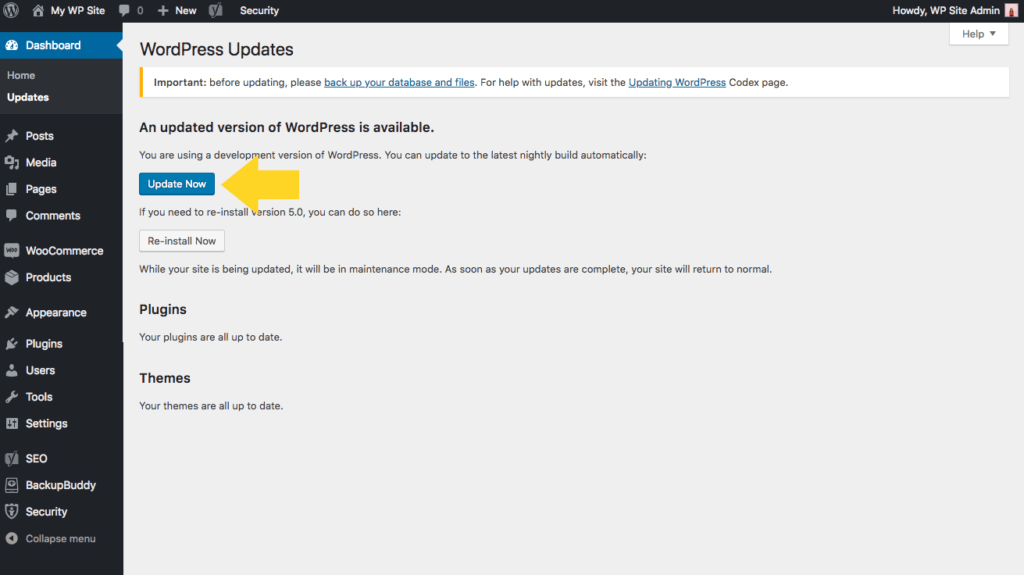
Doar faceți clic pe butonul Actualizați acum și rulați actualizarea WordPress.
Dacă nu vedeți un banner, navigați în tabloul de bord până la meniul Actualizări. Când găsiți pagina „Actualizați WordPress”, faceți clic pe „Actualizați acum” și procesul va începe să ruleze.
Odată ce procesul se termină, site-ul dvs. va rula noua versiune de bază WordPress.
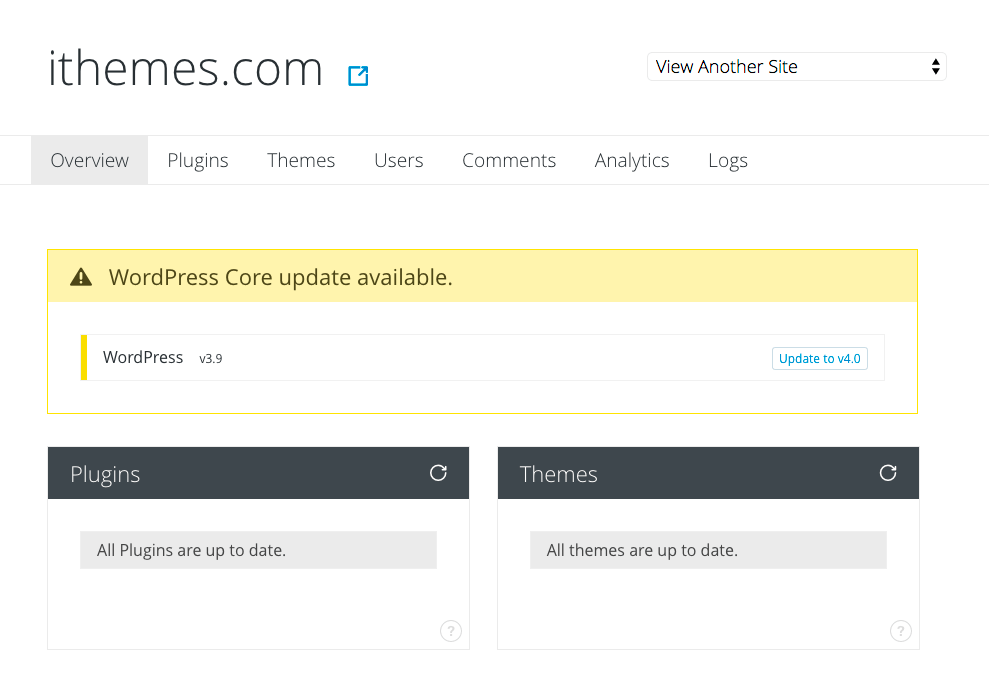
Cum pot restaura un fișier WordPress de bază?
Cea mai rapidă, mai inteligentă și mai ușoară modalitate de a restaura fișierele de bază este folosirea unui plugin precum BackupBuddy. Când utilizați un plugin ca acesta, fișierele WordPress de bază pot fi restaurate din versiunile de rezervă salvate înainte de momentul în care fișierul a fost corupt. Vedeți mai multe despre cum să restaurați versiunea WordPress și fișierele individuale cu BackupBuddy.
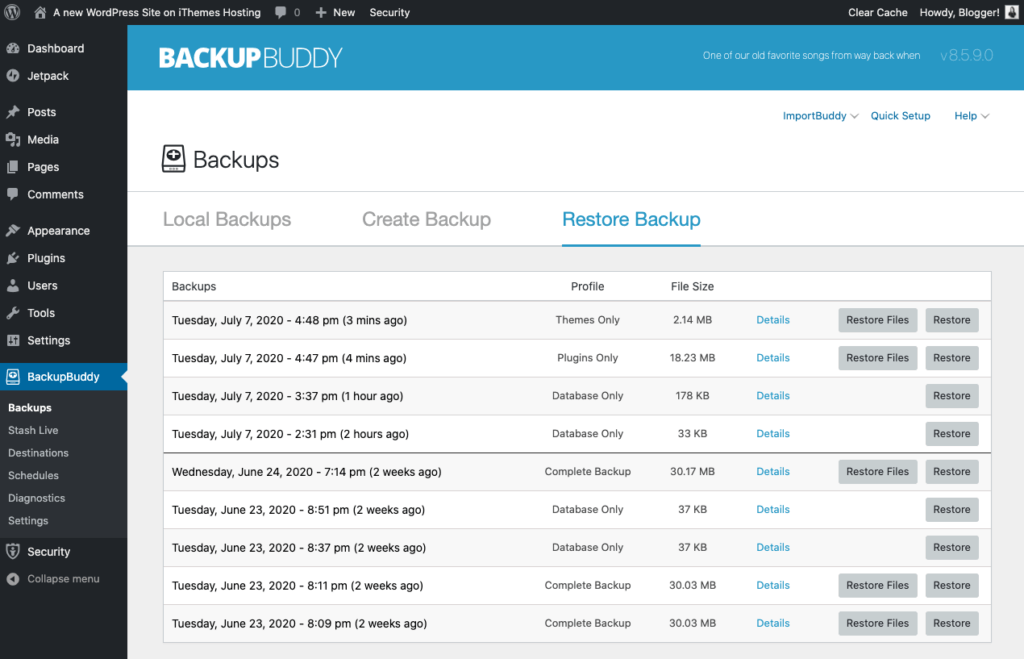
Dacă preferați să restaurați fișierele manual, va trebui să vă asigurați că ați salvat o versiune de rezervă a site-ului dvs. înainte de a începe.
Pentru a încărca și restaura fișiere de bază, puteți utiliza FTP sau Managerul de fișiere. Găsiți fișierele pe care doriți să le restaurați din directorul versiunii de rezervă.
Dacă utilizați FTP, veți putea încărca fișierele alese fără a fi nevoie să le zip. Am discutat despre cum să transferați fișiere prin FTP mai devreme în articol.
Dacă utilizați Manager fișiere, fișierele pe care le încărcați vor trebui să fie versiunea .zip.
Urmați acești pași dacă utilizați Managerul de fișiere:
1. Încărcați fișierele de rezervă în directorul corespunzător din centrul WordPress.
2. După finalizarea încărcării, accesați acel folder și faceți clic pe butonul „Reîncărcați”.
3. Faceți clic pe fișierul .zip și faceți clic pe „extrageți”.
4. Reîmprospătați pentru a vedea fișierele.
5. Selectați toate și mutați-le în public_html (rădăcina site-ului).
În cele din urmă, eliminați fișierul index.html fie ștergându-l, fie schimbând extensia acestuia într-un nume pe care browserele web nu îl vor reda.
Accesați adresa URL a site-ului și actualizați-l. Dacă ați restaurat fișierele în mod corespunzător, site-ul dvs. va fi back-up și va rula.
Cum pot contribui la WordPress Core?
Dacă sunteți dezvoltator, este posibil să fiți interesat să contribuiți la WordPress. Procedând astfel, ați fi una dintre persoanele care au construit platforma pe care fiecare utilizator WordPress o instalează pe site-urile și serverele lor.
Platforma WordPress este formată dintr-o gamă largă de dezvoltatori care utilizează diverse instrumente pentru a îmbunătăți modul în care operează platforma. Unele dintre instrumentele pe care acești dezvoltatori le folosesc includ:
- Javascript
- PHP
- MySQL
- Și altele
Dar îmbunătățirea codului nu este singura îmbunătățire pe care o fac acești dezvoltatori. De asemenea, îmbunătățesc nucleul WordPress prin lansarea de actualizări, remedierea erorilor, testarea de noi patch-uri, raportarea vulnerabilităților în materie de securitate și încă o grămadă.
Dacă sunteți interesat să vă implicați ca dezvoltator în contribuția la dezvoltarea de bază, consultați pagina Creați WordPress Core și începeți. Dacă ajungeți blocat la un proiect, puteți utiliza manualul WordPress (situat pe aceeași pagină) pentru referință rapidă.
Veți dori să urmăriți actualizările actuale de dezvoltare de bază pe pagina dezvoltatorului WordPress. Dezvoltatorii care doresc să rămână la curent cu ceea ce se întâmplă în centrul WordPress vor găsi o mulțime de informații cheie acolo.
Dacă sunteți interesat să deveniți un tester beta pentru nucleul WordPress, descărcați și instalați pluginul WordPress Beta Tester.
Acest plugin vă oferă o modalitate simplă de a deveni parte a comunității de testare beta WordPress. După ce ați instalat pluginul, veți putea să vă actualizați site-ul la cea mai recentă versiune beta WordPress și să începeți să oferiți feedback comunității.
Ce este WordPress Core? Acum știi
Dacă ați ajuns până aici în articol, sperăm că veți avea acum o înțelegere aprofundată a nucleului WordPress. Aveți întrebări suplimentare neacoperite aici? Spuneți-ne în comentariile de mai jos.
Kristen a scris tutoriale pentru a ajuta utilizatorii WordPress din 2011. De obicei, o puteți găsi lucrând la articole noi pentru blogul iThemes sau dezvoltând resurse pentru #WPprosper. În afara muncii, Kristen se bucură de jurnal (a scris două cărți!), Drumeții și camping, gătit și aventuri zilnice cu familia ei, sperând să ducă o viață mai prezentă.